电脑在使用过程中,有时会出现桌面上的“此电脑”图标(早期称为“我的电脑”或“计算机”)莫名消失的情况。这通常可能是由于系统更新、误操作,或是某些软件更改了系统设置所致。那么,当“此电脑”图标不见了该如何恢复?本文将为你提供几种实用的恢复方法,帮助你迅速找回该图标。

Windows系统内置了桌面图标的自定义功能,用户可以通过个性化设置重新显示“此电脑”图标。具体操作如下:
1、在桌面空白处点击鼠标右键,选择“个性化”。
2、在打开的设置窗口中,点击左侧的“主题”选项。
3、在右侧页面中,找到并点击“桌面图标设置”。
4、在弹出的“桌面图标设置”对话框中,勾选“计算机”这一项。
5、点击“应用”,再点击“确定”,此时“此电脑”图标应会重新出现在桌面上。
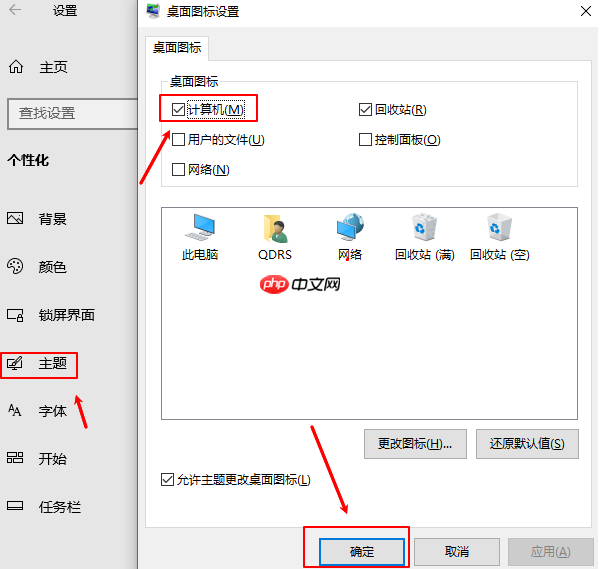
6、完成设置后,为了确保显示效果最佳,建议及时更新显卡驱动。可借助“驱动人生”等工具快速完成驱动升级:
①、点击上方按钮下载并安装软件,打开后进入“驱动管理”,点击“立即扫描”;
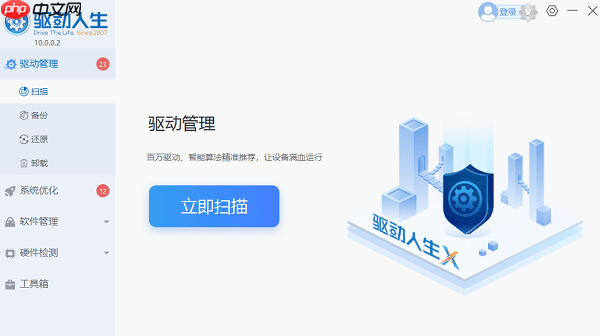
②、软件将自动识别当前显卡型号,根据扫描结果选择对应的驱动进行升级。安装完成后,建议重启电脑,使新驱动生效。
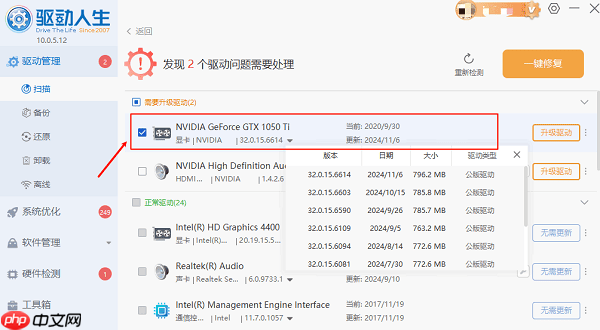
若图标未在桌面显示,但资源管理器中仍存在,可尝试直接拖动恢复:
1、使用快捷键 Win + E 打开文件资源管理器。
2、在左侧导航栏中定位到“此电脑”项。
3、用鼠标左键按住“此电脑”,将其拖拽至桌面空白区域,松开鼠标即可创建快捷方式。
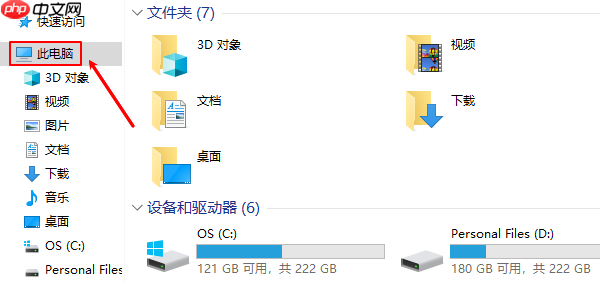
如果上述方法无效,可尝试通过修改注册表来恢复图标。注意:注册表涉及系统核心,操作前建议先备份。
1、按下 Win + R 键,输入 regedit,回车进入注册表编辑器。
2、依次展开以下路径:
HKEY_CURRENT_USER\Software\Microsoft\Windows\CurrentVersion\Explorer\HideDesktopIcons\NewStartPanel
3、在右侧查找名为 {20D04FE0-3AEA-1069-A2D8-08002B30309D} 的项。
4、若其数值为 1,双击将其修改为 0,然后点击“确定”保存。
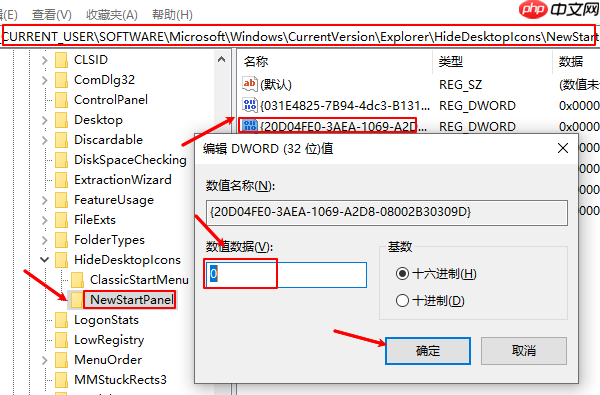
5、关闭注册表编辑器,返回桌面,右键点击空白处选择“刷新”,查看“此电脑”图标是否已恢复。
适用于Windows专业版、企业版等支持组策略的系统版本:
1、按下 Win + R,输入 gpedit.msc,回车打开组策略编辑器。
2、依次展开左侧目录:
用户配置 → 管理模板 → 桌面
3、在右侧找到“隐藏和禁用所有桌面图标”策略,双击打开。
4、将其设置为“未配置”或“已禁用”,点击“应用”和“确定”。
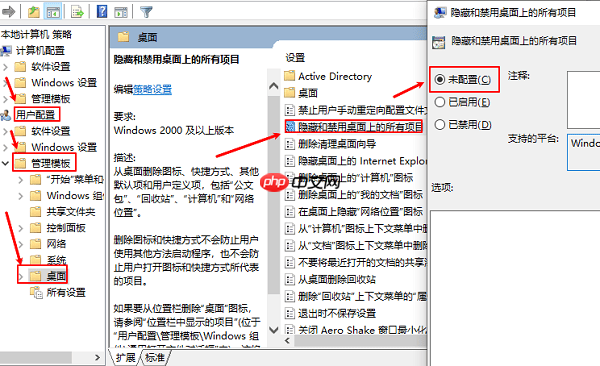
5、关闭组策略编辑器,右键桌面选择“刷新”,即可查看图标是否恢复显示。
以上就是此电脑图标不见了怎么恢复 显示此电脑图标方法的详细内容,更多请关注php中文网其它相关文章!

每个人都需要一台速度更快、更稳定的 PC。随着时间的推移,垃圾文件、旧注册表数据和不必要的后台进程会占用资源并降低性能。幸运的是,许多工具可以让 Windows 保持平稳运行。




Copyright 2014-2025 https://www.php.cn/ All Rights Reserved | php.cn | 湘ICP备2023035733号